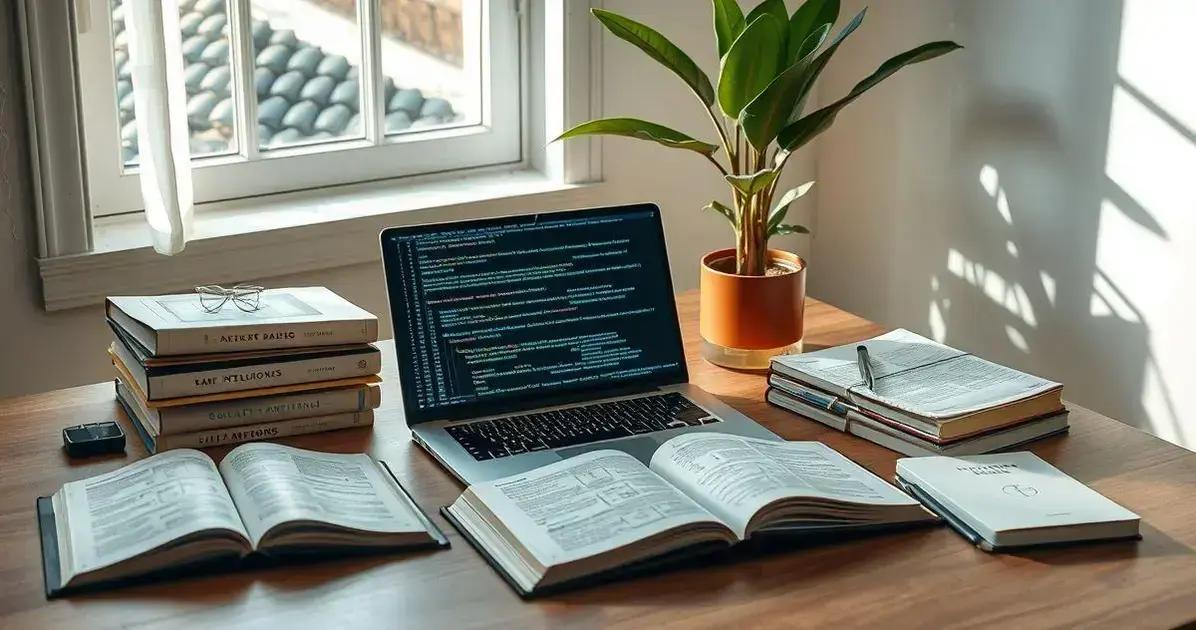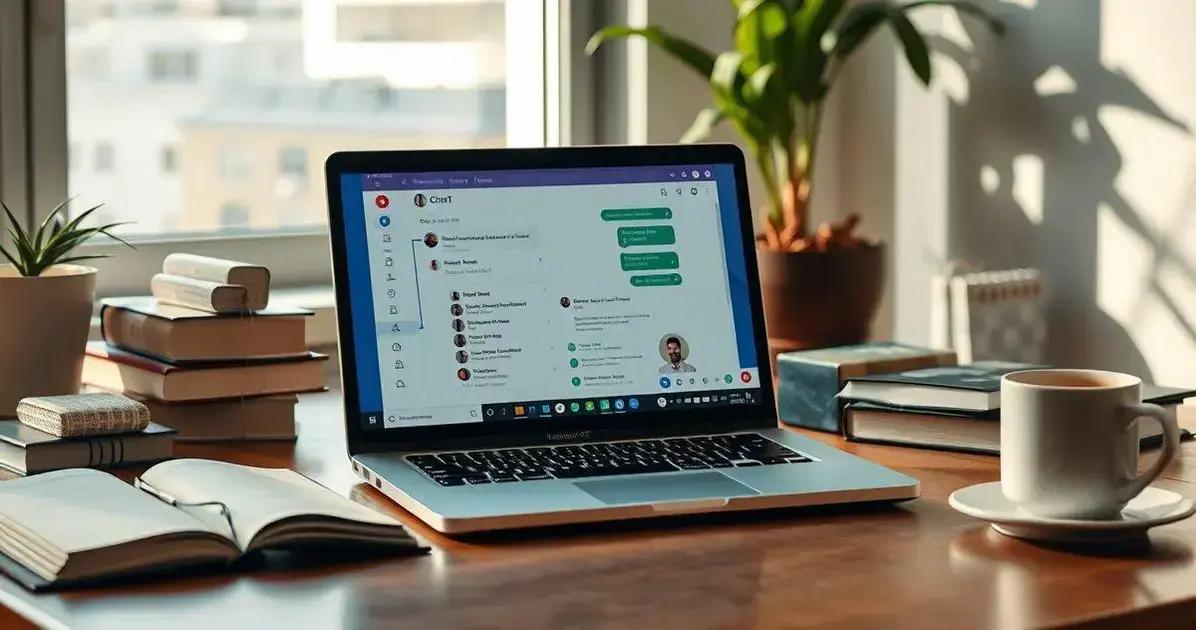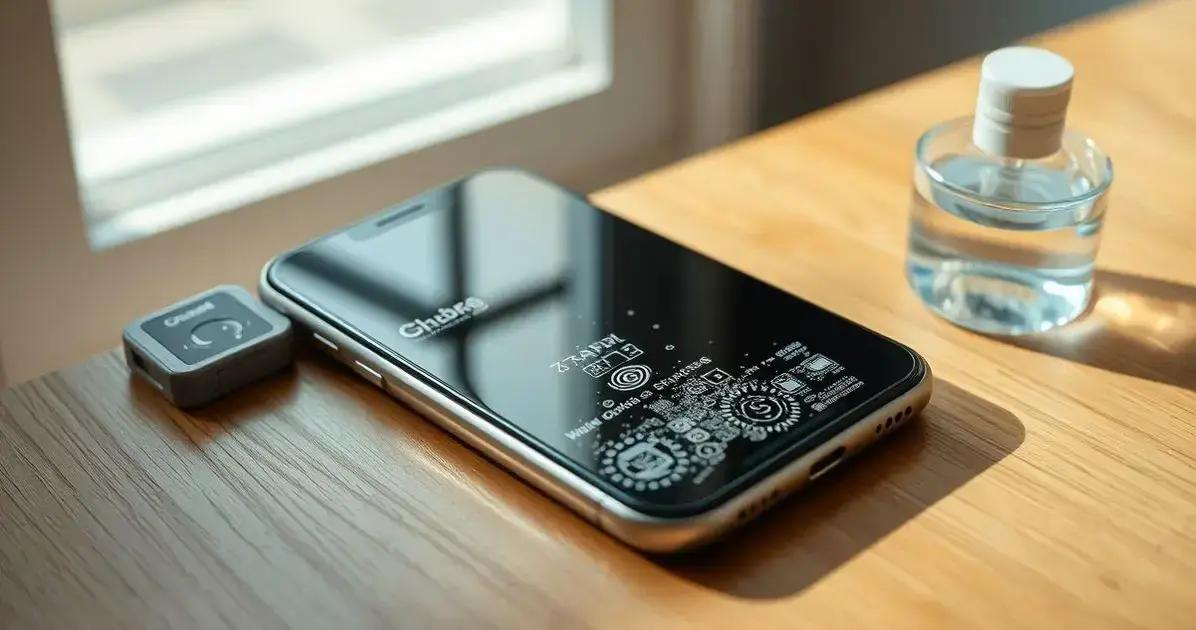Afinal, o que é Inteligência Artificial (IA) de verdade, sem aqueles termos técnicos que parecem coisa de outro mundo? Se você já se pegou pensando nisso, ouviu falar da IA em todo lugar e se sentiu meio perdida, chegou ao lugar certo! Prepare-se para desvendar esse universo de forma fácil, divertida e totalmente amiga, como se estivéssemos batendo um papo.
Desvendando o Mistério: O Que é Inteligência Artificial?
Acredite, a IA está mais presente na sua vida do que você imagina. Sabe quando você pede uma pizza pelo aplicativo e ele já sabe o seu endereço? Ou quando o Instagram te mostra aqueles produtos que você estava procurando? Pois é, a IA está por trás disso tudo, trabalhando silenciosamente para facilitar a sua vida. Mas, afinal, o que é inteligência artificial de fato?
Em termos simples, a Inteligência Artificial é a capacidade de um computador ou máquina imitar a inteligência humana. Pense em coisas como aprender, raciocinar, resolver problemas e tomar decisões. A IA não é um ser humano, mas sim um programa de computador que tenta fazer as mesmas coisas que nós fazemos, só que de forma mais rápida e eficiente. Ela usa algoritmos e dados para aprender e melhorar o desempenho, sem precisar de intervenção humana constante. É como se a máquina estivesse “pensando” e agindo por conta própria.
Existem muitos tipos de Inteligência Artificial, desde as mais simples, que apenas seguem regras pré-definidas, até as mais complexas, que são capazes de aprender e se adaptar a novas situações. O objetivo final da IA é criar máquinas que possam realizar tarefas que normalmente exigiriam inteligência humana. Ela está em constante evolução, e suas aplicações estão cada vez mais amplas e variadas, impactando diversos setores da nossa vida. É como ter um super-cérebro digital ao seu dispor!
Tipos de Inteligência Artificial: Conhecendo os “Atores” da IA
A Inteligência Artificial não é uma coisa só. Existem diferentes tipos, cada um com suas características e capacidades. É como se fossem os “personagens” desse mundo da IA, cada um com seu papel e habilidades. Vamos conhecer alguns dos mais importantes:
IA Fraca (Narrow AI): Especialistas em uma Única Tarefa
A IA fraca, também conhecida como “Narrow AI” (IA estreita), é o tipo mais comum de inteligência artificial que vemos por aí. Ela é projetada para realizar uma tarefa específica, muito bem, por sinal. Pense nos assistentes virtuais como a Siri ou a Alexa, que respondem às suas perguntas e executam comandos. Ou nos sistemas de recomendação do Netflix e do Spotify, que sugerem filmes e músicas com base nos seus gostos.
A IA fraca é excelente em sua área de atuação, mas não possui a capacidade de realizar tarefas que estão fora de seu escopo. Por exemplo, a Siri não consegue fazer um bolo, e o Netflix não pode dirigir um carro. Ela é como um especialista em uma única coisa, mas não tem a “visão geral” do mundo.
A IA fraca está presente em inúmeras aplicações que usamos diariamente, simplificando nossas vidas de várias maneiras. Ela é a base de muitos sistemas de automação, análise de dados e reconhecimento de padrões. É um tipo de IA focado em resolver problemas específicos e otimizar processos, tornando as tarefas mais eficientes e precisas. Embora limitada em sua capacidade de generalização, a IA fraca é extremamente valiosa em diversas áreas, impulsionando a inovação e a produtividade. Ela é o motor que impulsiona muitas das tecnologias que tornam nossas vidas mais fáceis e conectadas.
IA Forte (General AI): A IA “Multitarefa”
A IA forte, também conhecida como “General AI” (IA geral), é o sonho de muitos cientistas e pesquisadores. Ela seria capaz de realizar qualquer tarefa intelectual que um ser humano pode fazer. Imagine um computador que pudesse aprender, entender, raciocinar e resolver problemas em qualquer área, assim como nós.
A IA forte ainda não existe, mas é um dos principais objetivos da pesquisa em inteligência artificial. Se ela fosse uma pessoa, seria aquela amiga que arrasa em tudo: cozinha, faz esportes, entende de moda e ainda é uma ótima ouvinte. A IA forte teria a capacidade de aprender e se adaptar a novas situações, generalizando seus conhecimentos e habilidades para diversas tarefas.
O desenvolvimento da IA forte é um desafio complexo, pois exige que as máquinas compreendam o mundo da mesma forma que os humanos, incluindo nuances, emoções e contextos. Essa IA seria capaz de pensar de forma abstrata, usar o bom senso e resolver problemas complexos em diferentes áreas. Embora a IA forte ainda esteja em desenvolvimento, seu potencial é enorme, e ela promete revolucionar diversos setores da sociedade, desde a saúde até a educação e a exploração espacial. A criação da IA forte é um marco que mudaria completamente a nossa forma de vida, abrindo novas fronteiras e possibilidades.
IA Super (Super AI): A IA Além da Imaginação
A IA super é um conceito ainda mais ambicioso do que a IA forte. Ela seria uma inteligência artificial que supera a inteligência humana em todos os aspectos, incluindo criatividade, sabedoria e capacidade de resolução de problemas. Se a IA forte fosse uma pessoa multitarefa, a IA super seria uma super-heroína, capaz de fazer coisas que nem sequer podemos imaginar.
Ela teria a capacidade de aprender, inovar e tomar decisões em um nível completamente diferente do que conhecemos hoje. A IA super seria capaz de resolver problemas globais complexos, criar novas tecnologias e transformar a sociedade de maneiras inimagináveis.
O desenvolvimento da IA super é um desafio gigantesco, que envolve não apenas avanços tecnológicos, mas também questões éticas e filosóficas. O impacto da IA super na sociedade seria tão grande que exigiria uma profunda reflexão sobre os rumos da humanidade. Embora a IA super ainda seja um conceito hipotético, ela representa o limite máximo da inteligência artificial e um dos maiores desafios e oportunidades da ciência moderna. Explorar as possibilidades e os riscos da IA super é essencial para garantir que ela seja desenvolvida e utilizada de forma responsável e benéfica para toda a humanidade.
Como Funciona a Inteligência Artificial: O Segredo por Trás da Magia
A inteligência artificial não é mágica, mas sim um conjunto de tecnologias e algoritmos que permitem às máquinas “aprender” e tomar decisões. Vamos desvendar os principais componentes que fazem a IA funcionar:
Machine Learning (Aprendizado de Máquina): Ensinando as Máquinas a Aprender
O Machine Learning (ML), ou aprendizado de máquina, é um dos pilares da Inteligência Artificial. É como se fosse a “escola” da IA, onde as máquinas aprendem a partir de dados, sem serem explicitamente programadas para cada tarefa.
Em vez de receberem instruções passo a passo, os algoritmos de ML analisam grandes quantidades de dados, identificam padrões e fazem previsões. É como ensinar uma criança a andar de bicicleta: você não precisa explicar cada movimento, mas sim dar a ela a oportunidade de praticar e aprender com seus erros e acertos.
Existem diferentes tipos de aprendizado de máquina, como o aprendizado supervisionado, o aprendizado não supervisionado e o aprendizado por reforço. No aprendizado supervisionado, os algoritmos aprendem a partir de dados rotulados, ou seja, dados com informações sobre o resultado desejado. No aprendizado não supervisionado, os algoritmos analisam dados sem rótulos, buscando padrões e estruturas. No aprendizado por reforço, os algoritmos aprendem por meio de tentativa e erro, recebendo recompensas por ações corretas e punições por erros.
O Machine Learning é a base de muitas aplicações de IA, como reconhecimento de imagem, processamento de linguagem natural e sistemas de recomendação. Ele está em constante evolução, e novas técnicas e algoritmos são desenvolvidos a todo momento, tornando as máquinas cada vez mais inteligentes e eficientes.
Deep Learning (Aprendizado Profundo): A Revolução das Redes Neurais
O Deep Learning, ou aprendizado profundo, é uma subárea do Machine Learning que utiliza redes neurais artificiais com múltiplas camadas (daí o “profundo”). As redes neurais são inspiradas no funcionamento do cérebro humano, com neurônios que se conectam e processam informações.
No Deep Learning, as redes neurais aprendem a partir de grandes quantidades de dados, identificando padrões complexos e realizando tarefas como reconhecimento de imagem e tradução de idiomas com grande precisão. É como se as máquinas estivessem “aprendendo” em camadas, cada uma processando uma parte da informação e passando para a próxima, até chegar à conclusão final.
O Deep Learning tem sido fundamental para o avanço da IA, especialmente em áreas como visão computacional e processamento de linguagem natural. Ele permite que as máquinas aprendam a partir de dados brutos, sem a necessidade de intervenção humana para extrair características relevantes. As redes neurais profundas têm sido usadas em diversas aplicações, como carros autônomos, reconhecimento facial, assistentes virtuais e tradução automática. O Deep Learning está em constante evolução, e novas arquiteturas e algoritmos são desenvolvidos a todo momento, impulsionando o progresso da IA e abrindo novas possibilidades.
Algoritmos: As “Receitas” da Inteligência Artificial
Os algoritmos são as “receitas” que as máquinas usam para realizar tarefas. São conjuntos de instruções que especificam como a IA deve processar dados e tomar decisões. Cada algoritmo é projetado para um objetivo específico, como classificar imagens, traduzir textos ou prever o comportamento do mercado financeiro.
Os algoritmos podem ser simples ou complexos, dependendo da tarefa que precisam realizar. Eles são a base de todas as aplicações de IA, desde os assistentes virtuais até os sistemas de reconhecimento facial.
Existem diferentes tipos de algoritmos, cada um com suas características e aplicações específicas. Alguns algoritmos são projetados para aprendizado supervisionado, outros para aprendizado não supervisionado, e outros para aprendizado por reforço. A escolha do algoritmo certo depende do tipo de dados disponíveis, da tarefa que precisa ser realizada e dos objetivos do projeto. Os algoritmos são constantemente aprimorados e adaptados para melhorar o desempenho da IA, tornando-a mais precisa, eficiente e capaz de resolver problemas complexos.
Onde a Inteligência Artificial Está Presente: IA no Seu Dia a Dia
A Inteligência Artificial está mais presente na sua vida do que você imagina, mesmo que você não perceba. Ela está em aplicativos, sites, aparelhos e serviços que você usa todos os dias. Vamos dar uma olhada em alguns exemplos:
Assistentes Virtuais: Seus Companheiros Digitais
Assistentes virtuais como Siri, Alexa e Google Assistant são exemplos de IA que estão sempre prontas para te ajudar. Eles respondem a perguntas, executam comandos, controlam dispositivos e até mesmo contam piadas. Esses assistentes usam processamento de linguagem natural para entender o que você diz e aprendizado de máquina para melhorar suas respostas e prever suas necessidades.
Os assistentes virtuais estão presentes em smartphones, smart speakers, carros e outros dispositivos. Eles facilitam a comunicação, a organização e o acesso à informação, tornando nossas vidas mais práticas e conectadas. À medida que a tecnologia avança, os assistentes virtuais tendem a se tornar ainda mais inteligentes, personalizados e integrados ao nosso dia a dia.
Redes Sociais: Personalização e Conexão
As redes sociais usam IA para personalizar sua experiência, mostrar conteúdo relevante e conectar você a pessoas e informações que você possa se interessar. Os algoritmos analisam seus dados, como curtidas, comentários, amigos e histórico de navegação, para prever seus interesses e preferências.
Eles usam esses dados para selecionar o conteúdo que você vê no seu feed, sugerir amigos e grupos, e mostrar anúncios direcionados. A IA nas redes sociais ajuda a manter as pessoas engajadas, informadas e conectadas, mas também levanta questões sobre privacidade, manipulação de informações e polarização.
À medida que a tecnologia avança, as redes sociais estão usando IA para combater notícias falsas, identificar discursos de ódio e melhorar a segurança.
Sistemas de Recomendação: Desvendando Seus Gostos
Sistemas de recomendação, como os do Netflix, Spotify e Amazon, usam IA para sugerir filmes, músicas e produtos que você pode gostar. Eles analisam seus hábitos de consumo, como histórico de compras, avaliações e preferências de gênero, para criar perfis personalizados.
Esses perfis são usados para prever o que você vai gostar e mostrar recomendações relevantes. Os sistemas de recomendação tornam a descoberta de conteúdo mais fácil e eficiente, mas também podem criar bolhas de filtro, limitando sua exposição a diferentes perspectivas.
Os sistemas de recomendação estão presentes em diversas plataformas e serviços, oferecendo uma experiência mais personalizada e agradável. Eles estão em constante aprimoramento, usando algoritmos cada vez mais sofisticados para entender seus gostos e prever suas necessidades.
Benefícios da Inteligência Artificial: Vantagens para Todos
A Inteligência Artificial traz inúmeros benefícios para a sociedade e para o indivíduo. Ela está transformando a forma como vivemos, trabalhamos e interagimos com o mundo. Vamos explorar algumas das principais vantagens da IA:
Eficiência e Produtividade: Fazendo Mais com Menos
A IA aumenta a eficiência e a produtividade em diversos setores, automatizando tarefas repetitivas, otimizando processos e reduzindo erros. Ela permite que as empresas economizem tempo, dinheiro e recursos, e que os trabalhadores se concentrem em tarefas mais criativas e estratégicas.
A IA está presente em fábricas, escritórios, hospitais e muitos outros lugares, tornando as operações mais rápidas, precisas e eficientes.
A automação impulsionada pela IA está liberando as pessoas de tarefas monótonas e permitindo que elas se dediquem a atividades que exigem criatividade, pensamento crítico e habilidades sociais. Essa transformação no mercado de trabalho pode levar a novas oportunidades e modelos de negócios.
Tomada de Decisão: Informações e Análise de Dados
A IA oferece suporte à tomada de decisão, fornecendo informações valiosas, analisando dados complexos e identificando padrões. Ela ajuda as empresas a entender o comportamento do cliente, prever tendências de mercado e otimizar estratégias de negócios.
A IA também é usada para diagnosticar doenças, desenvolver medicamentos e melhorar a segurança pública.
A IA permite que as pessoas tomem decisões mais informadas e baseadas em dados, reduzindo o risco de erros e aumentando a probabilidade de sucesso. Ela está transformando a forma como as empresas operam e como as pessoas vivem, oferecendo novas perspectivas e oportunidades.
Inovação e Desenvolvimento: Impulsionando o Progresso
A IA está impulsionando a inovação e o desenvolvimento em diversas áreas, como saúde, educação, transporte e energia. Ela está sendo usada para desenvolver novas tecnologias, criar soluções inovadoras e resolver problemas complexos. A IA está abrindo novas fronteiras e impulsionando o progresso em um ritmo acelerado.
A IA está inspirando novas ideias e abrindo caminho para avanços em diversas áreas, como carros autônomos, robôs cirúrgicos, nanotecnologia e inteligência artificial. Ela está transformando a forma como vivemos e como interagimos com o mundo.
Desafios e Preocupações da Inteligência Artificial: O Lado B
Apesar de seus benefícios, a Inteligência Artificial também apresenta desafios e preocupações que precisam ser considerados. É importante estar ciente desses aspectos para garantir que a IA seja desenvolvida e utilizada de forma responsável e ética. Vamos explorar algumas das principais preocupações:
Privacidade e Segurança de Dados: Protegendo Suas Informações
A IA utiliza grandes quantidades de dados para aprender e tomar decisões, o que levanta preocupações sobre privacidade e segurança de dados. É importante garantir que os dados sejam coletados, armazenados e utilizados de forma segura e transparente, e que os indivíduos tenham controle sobre suas informações pessoais. A privacidade é um direito fundamental que precisa ser protegido no contexto da IA.
A segurança cibernética é outro desafio importante, pois os sistemas de IA podem ser vulneráveis a ataques e violações de dados. É fundamental desenvolver medidas de segurança eficazes para proteger os sistemas de IA e garantir a integridade das informações.
Viés e Discriminação: Preconceitos nos Algoritmos
Os algoritmos de IA podem refletir preconceitos existentes nos dados que são usados para treiná-los, levando a resultados discriminatórios. É importante garantir que os dados sejam diversos e representativos, e que os algoritmos sejam projetados para evitar o viés e a discriminação. O viés pode afetar áreas como recrutamento, concessão de crédito e justiça criminal.
A equidade e a justiça são valores fundamentais que precisam ser considerados no desenvolvimento e na aplicação da IA. É preciso monitorar e avaliar os resultados dos algoritmos para identificar e corrigir quaisquer vieses.
Impacto no Mercado de Trabalho: O Futuro das Profissões
A automação impulsionada pela IA pode levar à perda de empregos em alguns setores, o que exige uma análise cuidadosa do impacto no mercado de trabalho. É importante investir em educação e treinamento para preparar as pessoas para as novas oportunidades que surgirão, e garantir que haja uma transição justa e inclusiva. O futuro do trabalho é um tema complexo que requer discussão e planejamento.
A colaboração entre humanos e máquinas é essencial para garantir que a IA seja utilizada para melhorar a qualidade de vida e criar um futuro mais próspero e sustentável. É preciso considerar os aspectos éticos e sociais da IA para garantir que ela beneficie a todos.
Dicas e Ferramentas para se Manter Atualizada em IA: Seu Guia Prático
Para acompanhar as novidades e aproveitar as oportunidades que a Inteligência Artificial oferece, é importante se manter atualizada e explorar as ferramentas disponíveis. Aqui estão algumas dicas e ferramentas para te ajudar:
Cursos Online e Plataformas de Aprendizado: A Chave do Conhecimento
Existem diversos cursos online e plataformas de aprendizado que oferecem cursos sobre Inteligência Artificial, desde os níveis básicos até os mais avançados. Algumas plataformas populares incluem Coursera, Udacity, edX e DataCamp. Esses cursos oferecem uma excelente oportunidade para aprender sobre os conceitos, as aplicações e as tendências da IA.
Aproveite os cursos online para aprimorar seus conhecimentos e habilidades, e para se manter atualizada sobre as novidades do mundo da IA. Invista em seu desenvolvimento pessoal e profissional para aproveitar ao máximo as oportunidades que a IA oferece.
Blogs e Canais no YouTube: Conteúdo de Qualidade
Acompanhe blogs e canais no YouTube que abordam o tema da Inteligência Artificial. Eles oferecem conteúdo de qualidade, com notícias, análises, tutoriais e entrevistas. Alguns blogs e canais populares incluem o blog da Google AI, o canal do YouTube Two Minute Papers e o canal do YouTube Lex Fridman.
Acompanhe as atualizações e as novidades da IA por meio desses canais e blogs, e aprenda com os especialistas e os entusiastas da área. Utilize o conteúdo disponível para se manter informada e inspirada.
Livros e Artigos: Aprofundando Seus Conhecimentos
Leia livros e artigos sobre Inteligência Artificial para aprofundar seus conhecimentos e se manter atualizada sobre as pesquisas e os avanços na área. Alguns livros populares incluem “Inteligência Artificial: A Nova Revolução” de Kai-Fu Lee e “O Futuro da Mente” de Michio Kaku.
Aprofunde seus conhecimentos lendo livros e artigos de qualidade, e explore as diferentes perspectivas e abordagens da IA. Utilize as informações para entender os desafios e as oportunidades da IA, e para tomar decisões mais informadas.
Ferramentas e Plataformas de IA: Experimentando na Prática
Explore as ferramentas e plataformas de IA disponíveis para experimentar na prática. Existem diversas plataformas que oferecem serviços de IA, como Google Cloud AI, Microsoft Azure AI e AWS AI. Essas plataformas permitem que você crie e utilize modelos de IA, e que você experimente as aplicações da IA em diferentes áreas.
Experimente as ferramentas e plataformas de IA para aprimorar suas habilidades e para se manter atualizada sobre as tendências da área. Utilize as plataformas para criar projetos e soluções inovadoras.
Dúvidas Frequentes sobre Inteligência Artificial
Para te ajudar a entender ainda melhor o mundo da Inteligência Artificial, separamos as perguntas mais frequentes sobre o tema:
- A Inteligência Artificial vai dominar o mundo? Não, pelo menos não no futuro próximo. A IA que temos hoje é focada em tarefas específicas e não possui consciência ou emoções.
- A IA vai roubar empregos? A IA pode automatizar algumas tarefas, mas também cria novas oportunidades e empregos. É importante se preparar para as mudanças e adquirir novas habilidades.
- A IA é perigosa? A IA pode apresentar riscos, como viés em algoritmos e questões de privacidade. É importante desenvolver e usar a IA de forma ética e responsável.
- Como a IA afeta minha vida diária? A IA está presente em muitos aspectos da sua vida, desde os assistentes virtuais até os sistemas de recomendação. Ela facilita tarefas, personaliza experiências e oferece novas oportunidades.
- Como posso aprender mais sobre IA? Você pode aprender sobre IA por meio de cursos online, blogs, livros, vídeos e experimentando ferramentas e plataformas. A educação e a atualização são essenciais.
- Quais são os desafios éticos da IA? Os principais desafios éticos da IA incluem privacidade, segurança de dados, viés, discriminação e impacto no mercado de trabalho. É fundamental abordar esses desafios de forma responsável.
- A IA pode ser criativa? Sim, a IA pode ser criativa, gerando arte, música e escrita. A criatividade da IA ainda é limitada, mas está em constante evolução.
- Qual é o futuro da IA? O futuro da IA é promissor, com avanços em áreas como saúde, educação, transporte e energia. A IA promete transformar a sociedade e melhorar a qualidade de vida.
- A IA vai substituir os humanos? A IA pode complementar as habilidades humanas, mas não vai substituir os humanos completamente. A colaboração entre humanos e máquinas é fundamental.
- Como posso me proteger dos riscos da IA? Você pode se proteger dos riscos da IA mantendo-se informado, protegendo seus dados, defendendo a privacidade e apoiando o desenvolvimento de uma IA ética e responsável.
E aí, conseguiu desvendar o mistério da Inteligência Artificial? Espero que sim! Acredite, a IA não é nenhum bicho de sete cabeças, mas sim uma ferramenta poderosa que está transformando o mundo (e a sua vida!) de maneiras incríveis. Lembre-se que a Inteligência Artificial é um campo em constante evolução, e que sempre há algo novo para aprender. Continue explorando, se informando e experimentando, e você estará pronta para aproveitar ao máximo essa revolução tecnológica. A IA está aqui para ficar, e quanto mais você souber sobre ela, mais preparada estará para o futuro. Se você gostou desse post, compartilhe com suas amigas e familiares! E se tiver alguma dúvida ou sugestão, deixe nos comentários. Quer saber mais sobre outro tema? Compartilhe suas ideias. Juntas, vamos desvendar todos os mistérios da tecnologia!